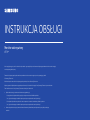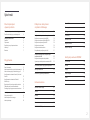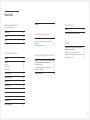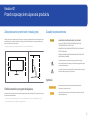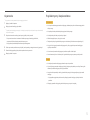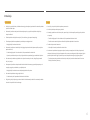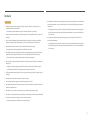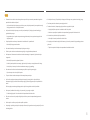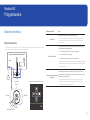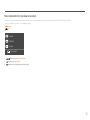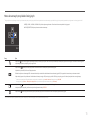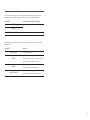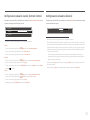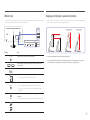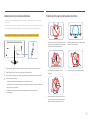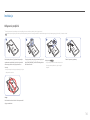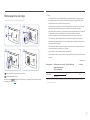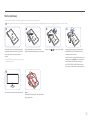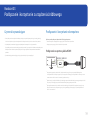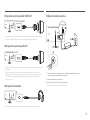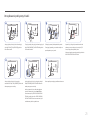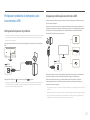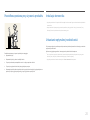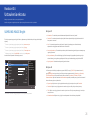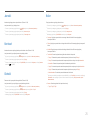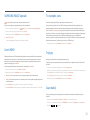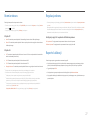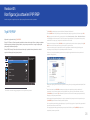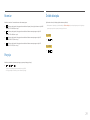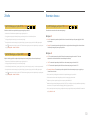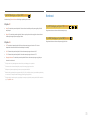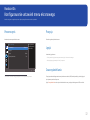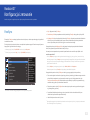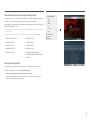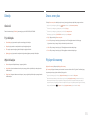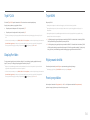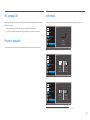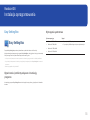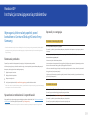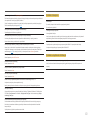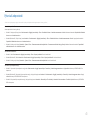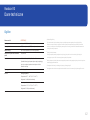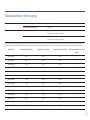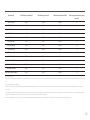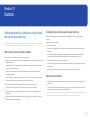INSTRUKCJA OBSŁUGI
CF79*
Monitor zakrzywiony
• Opłata administracyjna może zostać nałożona w przypadku gdy.
‒ (a) po zgłoszeniu żądania technik przybyły na miejsce nie stwierdzi defektu produktu.
(tzn. gdy usterka wystąpi na skutek nieprzeczytania przez użytkownika instrukcji obsługi).
‒ (b) użytkownik przekaże urządzenie do centrum napraw i nie zostanie stwierdzony defekt urządzenia.
(tzn. gdy usterka wystąpi na skutek nieprzeczytania przez użytkownika instrukcji obsługi).
• Kwota opłaty administracyjnej zostanie zakomunikowana użytkownikowi przed wykonaniem pracy lub przed wizytą
technika.
Kolor i wygląd mogą się różnić w zależności od produktu. Jego specyfikacja może bez wcześniejszego powiadomienia ulec zmianie mającej
na celu poprawę jakości pracy.
Zawartość niniejszego podręcznika może bez powiadomienia ulec zmianie mającej na celu poprawę jego jakości.
© Samsung Electronics
Właścicielem praw autorskich do niniejszego podręcznika jest firma Samsung Electronics.
Wykorzystywanie bądź kopiowanie tego podręcznika w części lub w całości bez zgody firmy Samsung Electronics jest zabronione.
Znaki handlowe inne niż firmy Samsung Electronics należą do ich właścicieli.

2
Spis treści
Przed rozpoczęciem
używania produktu
Zabezpieczanie przestrzeni instalacyjnej 4
Środki ostrożności przy przechowywaniu 4
Zasady bezpieczeństwa 4
Symbole 4
Czyszczenie 5
Prąd elektryczny i bezpieczeństwo 5
Instalacja 6
Działanie 7
Przygotowania
Elementy monitora 9
Panel sterowania 9
Menu bezpośrednich przycisków ekranowych 10
Menu ekranowych przycisków funkcyjnych 11
Konfigurowanie ustawień Jasność, Kontrast i
Ostrość
13
Konfigurowanie ustawienia Głośność 13
Widok z tyłu 14
Regulacja odchylenia i wysokości produktu 14
Zabezpieczenie przeciwkradzieżowe 15
Przestrogi dotyczące przenoszenia monitora 15
Instalacja 16
Odłączanie podpórki 16
Montaż wspornika ściennego 17
Montaż podstawy 18
Podłączanie i korzystanie z
urządzenia źródłowego
Czynności sprawdzające 19
Podłączanie i korzystanie z komputera 19
Podłączanie za pomocą kabla HDMI 19
Połączenie za pomocą kabla HDMI-DVI 20
Podłączanie za pomocą kabla DP 20
Podłączanie słuchawek 20
Podłączanie kabla zasilania 20
Porządkowanie podłączonych kabli 21
Podłączanie produktu do komputera jako
koncentratora USB 22
Podłączanie komputera do produktu 22
Używanie produktu jako koncentratora USB 22
Prawidłowa postawa przy używaniu produktu 23
Instalacja sterownika 23
Ustawianie optymalnej rozdzielczości 23
Ustawienia ekranu
SAMSUNG MAGIC Bright 24
Jasność 25
Kontrast 25
Ostrość 25
Kolor 25
SAMSUNG MAGIC Upscale 26
Czerń HDMI 26
Tr. oszczędz. oczu 26
Tryb gry 26
Czas reakcji 26
Rozmiar obrazu 27
Regulacja ekranu 27
Raport z kalibracji 27
Konfiguracja ustawień PIP/PBP
Tryb PIP/PBP 28
Rozmiar 29
Pozycja 29
Źródło dźwięku 29
Źródło 30
Rozmiar obrazu 30
Kontrast 31

3
Spis treści
Konfigurowanie ustawień
menu ekranowego
Przezroczyst. 32
Pozycja 32
Język 32
Czas wyświetlania 32
Konfiguracja i zerowanie
FreeSync 33
Dźwięk 35
Głośność 35
Tryb dźwięku 35
Wybór dźwięku 35
Oszcz. ener. plus 35
Wyłącznik czasowy 35
Tryb PC/AV 36
DisplayPort Wer. 36
Tryb HDMI 36
Wykrywanie źródła 36
Powt. przycisków 36
Wł. lampkę LED 37
Przywróć wszystko 37
Informacja 37
Instalacja oprogramowania
Easy Setting Box 38
Ograniczenia i problemy związane z instalacją
programu 38
Wymagania systemowe 38
Instrukcja rozwiązywania problemów
Wymagania, które należy spełnić przed kontaktem z
Centrum Obsługi Klienta firmy Samsung 39
Testowanie produktu 39
Sprawdzanie rozdzielczości i częstotliwości 39
Sprawdź, co następuje. 39
Pytania & odpowiedzi 41
Dane techniczne
Ogólne 42
Tabela standardowych trybów sygnału 43
Dodatek
Odpowiedzialność za odpłatne usługi (koszty
ponoszone przez klienta) 45
Okoliczności inne niż defekt produktu 45
Uszkodzenie produktu powstałe z winy klienta 45
Pozostałe okoliczności 45

4
Zabezpieczanie przestrzeni instalacyjnej
Pamiętaj, aby wokół urządzenia było dość miejsca na wentylację. Wysoka temperatura wewnętrzna może
spowodować pożar i uszkodzić urządzenie. Pamiętaj, aby ilość miejsca podczas instalacji produktu była
taka, jak podano poniżej, lub większa.
―
Wygląd zewnętrznej części urządzenia może się różnić, w zależności od modelu.
10 cm
10 cm
10 cm 10 cm
10 cm
Środki ostrożności przy przechowywaniu
Na powierzchniach modeli o wysokim połysku mogą pojawiać się białe plamy, jeśli w ich pobliżu używane
są nawilżacze ultradźwiękowe.
―
Jeżeli wnętrze produktu wymaga czyszczenia, należy skontaktować się z Centrum Obsługi Klienta firmy
Samsung (zostanie naliczona opłata za usługi serwisowe).
Zasady bezpieczeństwa
Uwaga
ZAGROŻENIE PORAŻENIEM PRĄDEM, NIE OTWIERAĆ!
Uwaga : ABY ZMNIEJSZYĆ RYZYKO PORAŻENIA PRĄDEM, NIE
ZDEJMOWAĆ POKRYWY. (TAKŻE TYLNEJ)
WEWNĄTRZ NIE MA ELEMENTÓW PRZEZNACZONYCH DO OBSŁUGI
PRZEZ UŻYTKOWNIKA.
WSZELKIE NAPRAWY MOGĄ BYĆ WYKONYWANE WYŁĄCZNIE PRZEZ
OSOBĘ WYKWALIFIKOWANĄ.
Ten symbol oznacza, że wewnątrz znajduje się wysokie napięcie.
Każdy rodzaj kontaktu z wewnętrznymi częściami tego produktu wiąże
się z niebezpieczeństwem.
Ten symbol informuje, że do tego produktu dołączono ważne materiały
drukowane dotyczące obsługi i konserwacji.
Symbole
Ostrzeżenie
Nieprzestrzeganie instrukcji może skutkować poważnymi lub
śmiertelnymi obrażeniami ciała.
Uwaga
Nieprzestrzeganie instrukcji może skutkować obrażeniami ciała albo
uszkodzeniami mienia.
Przed rozpoczęciem używania produktu
Rozdział 01

5
Czyszczenie
―
Przy czyszczeniu należy stosować się do następujących zaleceń.
1
Wyłączyć produkt i komputer.
2
Odłączyć przewód zasilający od produktu.
―
Trzymać przewód zasilający za wtyczkę i nie dotykać go mokrymi rękami. W przeciwnym razie może dojść
do porażenia prądem.
3
Do wycierania monitora należy używać czystej, miękkiej i suchej szmatki.
‒ Do czyszczenia monitora nie stosować środków czyszczących zawierających alkohol,
rozpuszczalniki lub substancje powierzchniowo czynne.
‒ Nie spryskiwać produktu bezpośrednio wodą ani detergentem.
4
Przed czyszczeniem produktu zmoczyć miękką i suchą szmatkę, a następnie starannie ją wycisnąć.
5
Przewód zasilający podłączyć do produktu po zakończeniu czyszczenia.
6
Włączyć produkt i komputer.
Prąd elektryczny i bezpieczeństwo
Ostrzeżenie
• Nie używać uszkodzonego przewodu zasilającego, uszkodzonej wtyczki ani obluzowanego gniazda
elektrycznego.
• Nie podłączać wielu produktów do jednego gniazda elektrycznego.
• Nie dotykać wtyczki elektrycznej mokrymi rękami.
• Wkładać wtyczkę do oporu, aby się nie ruszała.
• Podłączać wtyczkę do gniazda elektrycznego z uziemieniem (tylko izolowane urządzenia typu 1).
• Nie zginać i nie ciągnąć przewodu zasilającego na siłę. Nie przygniatać przewodu zasilającego
ciężkimi przedmiotami.
• Nie umieszczać przewodu zasilającego ani produktu w pobliżu źródeł ciepła
• Usuwać ewentualny kurz z bolców wtyczki i gniazda elektrycznego za pomocą suchej szmatki.
Uwaga
• Nie odłączać przewodu zasilającego podczas korzystania z produktu.
• Używać tylko tego przewodu zasilającego, który był dołączony do produktu przez firmę Samsung. Nie
stosować przewodu zasilającego do innych produktów.
• Usunąć wszelkie przeszkody z okolicy gniazda elektrycznego, do którego podłączony jest przewód
zasilający.
‒ W przypadku wystąpienia problemu należy odłączyć przewód zasilający, aby odciąć zasilanie
produktu.
• Odłączając przewód zasilający od gniazda elektrycznego, trzymać za wtyczkę,

6
Ostrzeżenie
• Nie kłaść na produkcie świec, środków odstraszających owady ani papierosów. Nie ustawiać produktu
w pobliżu źródeł ciepła.
• Nie stawiać produktu w miejscach słabo wentylowanych, na przykład na półkach na książki czy
ciasnych szafkach.
• Stawiać produkt w odległości co najmniej 10 cm od ściany, aby zapewnić wentylację.
• Przechowywać plastikowe opakowanie produktu poza zasięgiem dzieci.
‒ Mogłoby dojść do uduszenia dziecka.
• Nie stawiać produktu na niestabilnych lub drgających powierzchniach (niepewna półka, nachylona
powierzchnia itd.).
‒ Produkt mógłby spaść i ulec uszkodzeniu i/lub spowodować obrażenia ciała.
‒ Używanie produktu w miejscu o dużych drganiach może spowodować jego uszkodzenie lub pożar.
• Nie umieszczać produktu w pojazdach ani w miejscach narażonych na kurz, wilgoć (kapiąca woda
itd.), olej lub dym.
• Nie wystawiać produktu na bezpośrednie działanie światła słonecznego, wysokiej temperatury ani
na wpływ gorących przedmiotów, na przykład pieców.
‒ Mogłoby dojść do skrócenia czasu eksploatacji produktu lub pożaru.
• Nie ustawiać produktu w zasięgu małych dzieci.
‒ Produkt może spaść i spowodować obrażenia ciała dziecka.
• Olej jadalny, taki jak olej sojowy, może uszkodzić lub zdeformować produkt. Nie montować produktu
w kuchni ani w pobliżu blatu kuchennego.
Uwaga
• Uważać, by nie upuścić produktu podczas przenoszenia.
• Nie kłaść produktu przednią stroną do dołu.
• Ustawiając produkt na szafce lub na półce, upewnić się, że dolna krawędź przedniej części produktu
nie wystaje.
‒ Produkt mógłby spaść i ulec uszkodzeniu i/lub spowodować obrażenia ciała.
‒ Produkt można ustawiać tylko na szafkach lub półkach odpowiednich rozmiarów.
• Produkt należy ustawiać starannie.
‒ Może dojść do awarii produktu lub obrażeń ciała.
• Umieszczenie produktu w nietypowym miejscu (narażonym na wpływ wielu drobnych cząsteczek,
substancji chemicznych, skrajnych temperatur lub o znacznym zawilgoceniu bądź w miejscach, gdzie
produkt będzie działać ciągle i przez dłuższy czas) może poważnie wpłynąć na jego wydajność.
‒ Przed umieszczeniem produktu w takim miejscu należy się koniecznie skonsultować z Centrum
Obsługi Klienta firmy Samsung.
Instalacja

7
Ostrzeżenie
• Wewnątrz produktu znajduje się wysokie napięcie. Nigdy nie rozbierać, nie naprawiać ani nie
modyfikować produktu samodzielnie.
‒ W sprawach napraw kontaktować się z Centrum Obsługi Klienta firmy Samsung.
• Przed przeniesieniem produktu należy najpierw odłączyć od niego wszelkie kable, w tym przewód
zasilający.
• Jeśli z produktu wydobywają się nietypowe dźwięki, zapach spalenizny albo dym, natychmiast
odłączyć przewód zasilający i skontaktować się z Centrum Obsługi Klienta firmy Samsung.
• Nie pozwalać dzieciom na wieszanie się na produkcie ani wchodzenie na niego.
‒ Mogłoby dojść do obrażeń bądź poważnych uszkodzeń ciała u dzieci.
• W przypadku upuszczenia produktu albo uszkodzenia jego obudowy wyłączyć zasilanie i odłączyć
przewód zasilający. Następnie skontaktować się z Centrum Obsługi Klienta firmy Samsung.
‒ Dalsze użytkowanie mogłoby skutkować pożarem lub porażeniem prądem.
• Nie zostawiać na produkcie ciężkich przedmiotów ani takich, jakimi interesują się dzieci (zabawek,
słodyczy itd.).
‒ Gdyby dzieci próbowały sięgnąć po zabawki lub słodycze, mogłoby dojść do upadku ciężkich
przedmiotów albo produktu, a w konsekwencji do poważnych obrażeń ciała.
• Podczas wyładowań atmosferycznych lub burzy z piorunami wyłączyć produkt i odłączyć przewód
zasilający.
• Nie upuszczać przedmiotów na produkt i nie uderzać w niego.
• Nie przesuwać produktu, ciągnąć za przewód zasilający albo inny kabel.
• W przypadku wycieku gazu nie dotykać produktu ani gniazda elektrycznego. Ponadto niezwłocznie
przewietrzyć pomieszczenie.
• Nie podnosić i nie przesuwać produktu, ciągnąc za przewód zasilający albo inny kabel.
• Nie używać i nie przechowywać palnych rozpylaczy ani łatwopalnych substancji w pobliżu produktu.
• Nie zakrywać otworów wentylacyjnych, np. obrusami czy firankami.
‒ Podwyższona temperatura wewnętrzna może wywołać pożar.
• Nie wkładać do produktu (przez otwór wentylacyjny, porty wejściowe/wyjściowe itd.) metalowych
przedmiotów (pałeczek, monet, spinek do włosów itd.) ani przedmiotów łatwopalnych (papieru,
zapałek itd.).
‒ W przypadku wniknięcia wody albo innych obcych substancji do produktu koniecznie wyłączyć
produkt i odłączyć przewód zasilający. Następnie skontaktować się z Centrum Obsługi Klienta
firmy Samsung.
• Nie stawiać na produkcie przedmiotów zawierających płyny (waz, garnków, butelek itd.) ani
przedmiotów metalowych.
‒ W przypadku wniknięcia wody albo innych obcych substancji do produktu koniecznie wyłączyć
produkt i odłączyć przewód zasilający. Następnie skontaktować się z Centrum Obsługi Klienta
firmy Samsung.
Działanie

8
Uwaga
• Pozostawienie na ekranie nieruchomego obrazu przez dłuższy czas może spowodować wypalenie
powidoku lub uszkodzenie pikseli.
‒ Jeśli produkt nie będzie używany przez dłuższy czas, należy aktywować tryb oszczędzania energii
lub wygaszacz ekranu z ruchomymi obrazami.
• Jeśli produkt nie będzie używany przez dłuży czas (wakacje itd.), odłączyć przewód zasilający z
gniazda elektrycznego.
‒ Nagromadzony kurz i wysoka temperatura mogą skutkować pożarem, porażeniem prądem lub
upływem prądu.
• Używać produktu z zalecanymi ustawieniami rozdzielczości i częstotliwości.
‒ Może dojść do pogorszenia wzroku.
• Nie ustawiać zasilaczy transformatorowych jednego na drugim.
• Przed użyciem zasilacza transformatorowego zdjąć z niego plastikowe opakowanie.
• Nie dopuszczać do zamoczenia zasilacza transformatorowego i nie pozwalać, aby dostała się do
niego woda.
‒ Może dojść do porażenia prądem lub pożaru.
‒ Unikać używania produktu na zewnątrz, gdzie może być narażony na opady deszczu lub śniegu.
‒ Uważać, aby nie zamoczyć zasilacza transformatorowego, myjąc podłogę.
• Nie umieszczać zasilacza transformatorowego w pobliżu urządzeń ogrzewających.
‒ W przeciwnym razie może dojść do pożaru.
• Trzymać zasilacz transformatorowy w dobrze wentylowanym miejscu.
• Jeśli zasilacz prądu przemiennego/stałego wisi w pozycji pionowej, tak że złącze kabla jest
skierowane do góry, woda lub obce substancje mogą się dostać do jego wnętrza i doprowadzić do
awarii.
Zasilacz prądu przemiennego/stałego powinien być ułożony płasko na stole lub podłodze.
• Nie trzymać produktu dołem do góry i nie przenosić go, trzymając za stojak.
‒ Produkt mógłby spaść i ulec uszkodzeniu lub spowodować obrażenia ciała.
• Patrzenie na ekran ze zbyt małej odległości przez dłuższy czas może spowodować pogorszenie
wzroku.
• Nie korzystać z nawilżaczy ani pieców w pobliżu produktu.
• Korzystając z produktu, pamiętać o odpoczynku dla oczu, który powinien trwać przynajmniej 5 minut
w każdej godzinie.
• Nie dotykać ekranu, jeśli produkt jest włączony od dłuższego czasu, ponieważ może być gorący.
• Przechowywać małe akcesoria poza zasięgiem dzieci.
• Zachować ostrożność, dopasowując kąt produktu czy wysokość stojaka.
‒ Mogłoby dojść do uwięzienia i uszkodzenia dłoni lub palców.
‒ Nadmierne przechylanie produktu może spowodować jego upadek i obrażenia ciała.
• Nie stawiać na produkcie ciężkich przedmiotów.
‒ Może dojść do awarii produktu lub obrażeń ciała.
• Korzystając ze słuchawek zwykłych lub dousznych, nie należy ustawiać zbyt wysokiego poziomu
głośności.
‒ Zbyt duże natężenie dźwięku może spowodować uszkodzenie słuchu.

9
Przygotowania
Rozdział 02
Elementy monitora
Panel sterowania
―
Kolor oraz kształt części mogą być inne niż na ilustracji. W celu polepszenia jakości producent zastrzega sobie
prawo do zmiany specyfikacji bez wcześniejszego powiadomienia.
W LEWO
Wróć
Przycisk JOG
Menu ekranowych przycisków funkcyjnych
Głośnik
W PRAWO
W DÓŁ
NACIŚNIĘCIE(ENTER)
W GÓRĘ
Dioda LED
zasilania
Elementy monitora Opis
Przycisk JOG
Wielokierunkowy przycisk ułatwiający nawigację.
―
Przycisk JOG znajduje się po lewej stronie z tyłu obudowy urządzenia.
Umożliwia przejście w górę, w dół, w lewo i w prawo oraz służy jako
klawisz Enter.
Dioda LED zasilania
Dioda ta wskazuje, czy urządzenie jest zasilane, a w poszczególnych
trybach wskazuje następujące stany:
• Zasilanie włączone (Przycisk zasilania): Wyłączone
• Tryb oszczędzania energii: Miga
• Zasilanie wyłączone (Przycisk zasilania): Włączone
―
Działanie lampki zasilania można zmieniać w menu. (System → Wł. lampkę
LED) Rzeczywiste modele mogą nie być wyposażone w tę funkcję z powodu
odmiennych funkcji.
Menu ekranowych przycisków
funkcyjnych
Po uruchomieniu ekranu nacisnąć przycisk JOG. Wyświetli się
przewodnik po ekranowych przyciskach funkcyjnych. Aby otworzyć
menu ekranowe, gdy wyświetlany jest przewodnik, ponownie nacisnąć
odpowiednią stronę przycisku.
―
Wygląd menu ekranowych przycisków funkcyjnych może się różnić
w zależności od funkcji lub modelu produktu. Należy się zapoznać z
charakterystyką posiadanego produktu.

10
Jasność
Głośność
Funkcje
Tryb gry Wył.
• / : Regulacja opcji Jasność, Kontrast, Ostrość.
• : Regulacja opcji Głośność, Wycisz.
• : Wyświetlenie menu ekranowych przycisków funkcyjnych
Menu bezpośrednich przycisków ekranowych
―
Pokazane poniżej menu skrótów ekranowych (menu ekranowe OSD) wyświetla się wyłącznie przy włączonym ekranie, podczas zmiany rozdzielczości lub zmiany źródła sygnału wejściowego.
―
Na stronie przycisków funkcyjnych widać, czy tryb Tryb gry jest włączony.
: Włączona
: Wył.

11
Menu ekranowych przycisków funkcyjnych
―
Aby przejść do menu głównego lub użyć innych elementów, należy nacisnąć przycisk JOG w celu wyświetlenia menu ekranowych przycisków funkcyjnych. Aby zamknąć przewodnik, należy ponownie nacisnąć przycisk JOG.
Wróć
W GÓRĘ / W DÓŁ / W LEWO / W PRAWO: Przejście do wybranego elementu. Po wskazaniu elementu wyświetla się jego opis.
NACIŚNIĘCIE(ENTER): Wybrany element zostanie zastosowany.
Ikony Opis
Wybór opcji w celu zmiany sygnału wejściowego poprzez przesunięcie przycisku JOG na ekranie przewodnika po ekranowych przyciskach funkcyjnych. Komunikat o zmianie sygnału
wejściowego pojawia się w lewym górnym rogu ekranu.
Wybór funkcji poprzez przesunięcie przycisku JOG na ekranie menu ekranowych przycisków funkcyjnych.
Wyświetla się ekran OSD (On Screen Display) monitora.
Blokada funkcji menu ekranowego OSD: zachowanie aktualnych ustawień albo zablokowanie elementów sterujących OSD, aby zapobiec niezamierzonym zmianom ustawień.
Włączanie/wyłączanie: Aby zablokować lub odblokować elementy sterujące OSD, nacisnąć przycisk W LEWO i przytrzymać go przez 10 sekund po wyświetleniu menu głównego.
―
Jeżeli elementy sterujące OSD są zablokowane, można zmienić ustawienie opcji Jasność i Kontrast. Dostępna jest opcja PIP/PBP.
Dostępna jest opcja System → Dźwięk, Wł. lampkę LED. Istnieje możliwość wyświetlenia zawartości opcji Informacja.
Wybór funkcji poprzez przesunięcie przycisku JOG na ekranie menu ekranowych przycisków funkcyjnych.
Należy nacisnąć ten przycisk, jeżeli konieczne jest skonfigurowanie funkcji PIP/PBP.
Wybór funkcji w celu wyłączenia monitora poprzez przesunięcie przycisku JOG na ekranie menu ekranowych przycisków funkcyjnych.
―
Opcje menu ekranowych przycisków funkcyjnych w rzeczywistych modelach mogą się różnić z powodu odmiennych funkcji.

12
Jeżeli monitor nic nie wyświetla (np. w trybie oszczędzania energii lub braku sygnału), 2 przycisków
bezpośrednio sterujących źródłem sygnału i zasilaniem można użyć w sposób opisany poniżej.
Przycisk JOG Tryb oszczędzania energii/braku sygnału
W GÓRĘ Zmiana źródła sygnału
Poprzedni
NACIŚNIĘCIE(ENTER) przez dwie sekundy Wyłączenie zasilania
Gdy na monitorze jest wyświetlone menu główne, za pomocą przycisku JOG można wykonać opisane
poniżej czynności.
Przycisk JOG Czynność
W GÓRĘ / W DÓŁ Przejście do kolejnej opcji
W LEWO
Wyjście z menu głównego.
Zamknięcie listy podrzędnej bez zapisywania wartości.
Zmniejszenie wartości za pomocą suwaka.
W PRAWO
Przejście do kolejnego piętra menu.
Zwiększenie wartości za pomocą suwaka.
NACIŚNIĘCIE(ENTER)
Przejście do kolejnego piętra menu.
Zapisanie wartości i zamknięcie listy podrzędnej.

13
Konfigurowanie ustawień Jasność, Kontrast i Ostrość
Gdy żadne menu ekranowe OSD nie jest wyświetlone, ustawienia Jasność, Kontrast lub Ostrość można
regulować, naciskając przycisk JOG w górę lub w dół.
Jasność
Kontrast
Ostrość
100
―
W zależności od modelu mogą występować różnice w wyświetlanym obrazie.
Jasność
―
To menu nie jest dostępne, gdy dla funkcji
SAMSUNG
MAGIC
Bright wybrano tryb Kontrast dynamiczny.
―
To menu nie jest dostępne, gdy włączona jest funkcja Oszcz. ener. plus.
―
To menu nie jest dostępne, gdy włączona jest funkcja Tr. oszczędz. oczu.
Kontrast
―
To menu nie jest dostępne, gdy dla funkcji
SAMSUNG
MAGIC
Bright wybrano tryb Kino lub Kontrast dynamiczny.
―
To menu nie jest dostępne, gdy włączona jest funkcja Tryb gry.
―
To menu nie jest dostępne, jeżeli dla trybu Tryb PIP/PBP wybrano ustawienie Włączona, a dla opcji Rozmiar
ustawienie:
(tryb PBP).
Ostrość
―
To menu nie jest dostępne, gdy dla funkcji
SAMSUN
G
MAGIC
Bright wybrano tryb Kino lub Kontrast dynamiczny.
―
To menu nie jest dostępne, gdy dla funkcji
SAMSUNG
MAGIC
Upscale wybrano tryb Tryb1 lub Tryb2.
―
To menu nie jest dostępne, gdy włączona jest funkcja Tryb gry.
―
Niedostępne, gdy funkcja Tryb PIP/PBP ustawiona jest jako Włączona.
Konfigurowanie ustawienia Głośność
Gdy żadne menu ekranowe OSD nie jest wyświetlone, ustawienie Głośność można regulować, naciskając
przycisk JOG w lewo lub w prawo.
Głośność
50
Wycisz
―
W zależności od modelu mogą występować różnice w wyświetlanym obrazie.
―
Jeśli jakość dźwięku w podłączonym urządzeniu wejściowym jest niska, dostępna w produkcie funkcja Auto
Mute może wyciszyć dźwięk lub spowodować, że będzie on przerywany w przypadku podłączenia słuchawek
lub głośników. Głośność dźwięku urządzenia wejściowego należy ustawić na przynajmniej 20%, a następnie
ją dostosować za pomocą przycisków regulacji głośności (Przycisk JOG W LEWO / W PRAWO) na produkcie.
―
Czym jest funkcja Auto Mute?
Funkcja powoduje wyciszenie dźwięku w celu poprawy jakości efektów dźwiękowych w sytuacji, gdy
występują zakłócenia lub gdy sygnał wejściowy jest słaby, zazwyczaj z powodu problemów związanych z
głośnością urządzenia wejściowego.
―
Aby włączyć funkcję Wycisz, przejść do ekranu sterującego Głośność, a następnie za pomocą przycisku JOG
wybrać pozycję poniżej.
―
Aby wyłączyć funkcję Wycisz, należy zwiększyć bądź zmniejszyć wartość ustawienia Głośność.

14
Widok z tyłu
―
Kolor oraz kształt części mogą być inne niż na ilustracji. W celu polepszenia jakości producent zastrzega sobie
prawo do zmiany specyfikacji bez wcześniejszego powiadomienia.
HDMI IN 1DC 19V
HDMI IN 2
DP IN
SERVICE
2
1
(PC IN)
Gniazdo Opis
DC 19V
Podłączanie do zasilacza transformatorowego.
HDMI IN 1 HDMI IN 2
Do podłączania urządzenia źródłowego za pomocą kabla HDMI lub
kabla HDMI/DVI.
DP IN
Do podłączenia do komputera poprzez kabel DP.
(PC IN)
Podłączenie do komputera za pomocą kabla USB.
―
Ten port służy tylko do podłączania do komputera.
SERVICE
Przeznaczony dla techników serwisu.
―
Ten port jest wykorzystywany wyłącznie w trakcie serwisowania i
nie pełni innych funkcji. Do tego portu nie należy podłączać żadnych
przewodów.
Podłączenie do wyjściowego urządzenia audio, na przykład
słuchawek.
―
Dźwięk będzie odtwarzany tylko, jeśli użyto kabla HDMI-HDMI lub kabla DP.
2
1
Te porty aktywują się po podłączeniu komputera do portu USB PC IN.
Regulacja odchylenia i wysokości produktu
―
Kolor oraz kształt części mogą być inne niż na ilustracji. W celu polepszenia jakości producent zastrzega sobie
prawo do zmiany specyfikacji bez wcześniejszego powiadomienia.
100 mm ± 5,0 mm
USTAWIENIE GÓRNE:
-14˚(±4˚) - 22˚(±4˚)
USTAWIENIE DOLNE:
-2˚(±4˚) - 34˚(±4˚)
• Możliwe jest dopasowanie odchylenia i wysokości monitora.
• Aby uniknąć uszkodzenia produktu podczas regulacji nachylenia, należy popchnąć lub pociągnąć
górną środkową część produktu, przytrzymując jednocześnie górną część podstawy.

15
Zabezpieczenie przeciwkradzieżowe
―
Zabezpieczenie przeciwkradzieżowe pozwala na bezpieczne korzystanie z produktu nawet w miejscach
publicznych.
―
Kształt urządzenia blokującego oraz sposób blokowania zależą od producenta. Szczegółowe informacje na
temat urządzenia blokującego znajdują się w instrukcji użytkownika dołączonej do tego urządzenia.
Aby uaktywnić blokadę w urządzeniu przeciwkradzieżowym:
1
Przymocuj linkę urządzenia zabezpieczającego do ciężkiego przedmiotu, na przykład biurka.
2
Przełóż jeden koniec linki przez pętlę znajdującą się na drugim końcu.
3
Umieść urządzenie blokujące w gnieździe zabezpieczenia przeciwkradzieżowego z tyłu produktu.
4
Zamknij urządzenie blokujące.
‒ Urządzenie z blokadą przeciwkradzieżową można dokupić oddzielnie.
‒ Szczegółowe informacje na temat urządzenia blokującego znajdują się w instrukcji użytkownika
dołączonej do tego urządzenia.
‒ Urządzenia z blokadą przeciwkradzieżową są dostępne w sklepach elektronicznych i
internetowych.
Przestrogi dotyczące przenoszenia monitora
• Podczas przenoszenia lub regulacji wysokości
monitora nie należy chwytać za ekran. Może to
doprowadzić do uszkodzenia monitora.
• W trakcie przenoszenia monitor należy trzymać
za dolne rogi lub krawędzie.
• Urządzenia nie wolno podnosić za samą
podstawę.
• Nie umieszczaj rąk pod korpusem podstawy.
• Należy zachować szczególną ostrożność, aby
ręka nie utknęła w obszarze dostosowywania
wysokości. Może to spowodować uraz ręki.
•

16
Instalacja
Odłączanie podpórki
―
Przed wymontowaniem podstawy z monitora połóż go ekranem do dołu na płaskiej, stabilnej powierzchni.
: Produkt jest zakrzywiony. Dociskanie produktu do płaskiej powierzchni może go uszkodzić. Produktu ułożonego na ziemi, skierowanego w górę lub w dół, nie wolno naciskać.
1
2
3
A
B
4
Połóż piankę ochronną Styrofoam dołączoną do
opakowania na podłodze i umieść w niej produkt
skierowany przodem w dół, jak pokazano na
ilustracji.
―
Należy skorzystać z osłony styropianowej, która jest
dołączona do monitora.
Trzymając stojak jedną ręką, kciukiem drugiej ręki
zdjąć LEWĄ POKRYWĘ SŁUPKA STOJAKA zgodnie z
kierunkiem strzałki.
Odkręć śruby
A
i
B
.
―
Śruby służą również do montowania wspornika
ściennego. Należy zadbać o to, aby nie zgubić
wkrętów.
Podnieś i wymontuj podstawę.
Uwaga
Nie dociskać monitora do dołu. Może to prowadzić
do jego uszkodzenia.

17
Montaż wspornika ściennego
―
Wyłącz zasilanie i wyjmij z gniazdka przewód zasilający.
1 2
3 4
A
Zamontuj wspornik ścienny we wskazanym miejscu.
B
Uchwyt wspornika naściennego
Ustawić elementy
B
i
A
obudowy monitora w jednej linii, a następnie mocno przykręcić śrubami
pochodzącymi ze stojaka (str.16).
• Uwagi
‒ Użycie wkrętów dłuższych od standardowych może uszkodzić wewnętrzne elementy produktu.
‒ W przypadku mocowań na ścianę, które nie spełniają standardowych wymagań VESA, długość
wkrętów może się różnić w zależności od ich parametrów.
‒ Nie należy używać wkrętów, które nie spełniają standardów VESA. Nie wolno mocować zestawu
naściennego lub podstawy biurkowej przy użyciu nadmiernej siły. Może to spowodować
uszkodzenie produktu lub kontuzję. Firma Samsung nie ponosi odpowiedzialności za uszkodzenia
urządzenia lub obrażenia ciała spowodowane użyciem nieprawidłowych wkrętów lub
zamocowaniem zestawu naściennego lub podstawy biurkowej przy użyciu nadmiernej siły.
‒ Firma Samsung nie ponosi odpowiedzialności za uszkodzenia urządzenia lub obrażenia ciała
spowodowane używaniem zestawu naściennego niezgodnego ze specyfikacją lub samodzielnym
montażem zestawu naściennego.
‒ Aby zamontować produkt na ścianie, należy kupić zestaw do montażu naściennego, który można
zamocować w odległości co najmniej 10 cm od ściany.
‒ Należy pamiętać o użyciu zestawu zgodnego ze standardami.
‒ Aby zainstalować monitor za pomocą zestawu do montażu naściennego, odłączyć monitor od bazy
podstawy.
Jednostka: mm
Nazwa modelu Rozstaw otworów na śruby
zgodne ze standardem
VESA w milimetrach
Śruby standardowe Liczba szt.
C34F791WQ*
100 x 100
M4 4 EA
200 x 200
―
Wspornika ściennego nie należy montować, gdy monitor jest włączony. Może to spowodować porażenie
prądem i obrażenia ciała.

18
Montaż podstawy
―
Przed montażem urządzenia, należy położyć go ekranem do dołu na płaskiej, stabilnej powierzchni.
: Produkt jest zakrzywiony. Dociskanie produktu do płaskiej powierzchni może go uszkodzić. Produktu ułożonego na ziemi, skierowanego w górę lub w dół, nie wolno naciskać.
1 2 3
A
B
4
Połóż piankę ochronną Styrofoam dołączoną do
opakowania na podłodze i umieść w niej produkt
skierowany przodem w dół, jak pokazano na
ilustracji.
―
Należy skorzystać z osłony styropianowej, która jest
dołączona do monitora.
Zamocuj podstawę w tylnej części monitora,
zgodnie z kierunkiem wskazywanym przez strzałkę.
Obracaj śruby
A
i
B
, aby zamocować element.
Jedną ręką chwycić stojak, a drugą ręką założyć
LEWĄ POKRYWĘ SŁUPKA STOJAKA w kierunku
wskazywanym przez strzałkę.
Należy się upewnić, że strzałka nadrukowana po stronie
wewnętrznej i strzałka ▲OPEN po stronie zewnętrznej
LEWEJ POKRYWY SŁUPKA STOJAKA znajdują się u
dołu. LEWEJ POKRYWY SŁUPKA STOJAKA nie można
zamontować, jeśli nadrukowane symbole są odwrócone.
5
Po zamocowaniu stojaka ustaw produkt pionowo. Uwaga
Nie dociskać monitora do dołu. Może to prowadzić
do jego uszkodzenia.

19
Podłączanie i korzystanie z urządzenia źródłowego
Rozdział 03
Czynności sprawdzające
―
Przed podłączeniem urządzenia źródłowego należy przeczytać dołączoną do niego instrukcję obsługi.
Liczba i umiejscowienie gniazd w urządzeniach źródłowych może się różnić w zależności od produktu.
―
Nie podłączać przewodu zasilającego przed podłączeniem wszystkich innych przewodów.
Przed podłączeniem przewodu zasilającego należy sprawdzić, czy urządzenie źródłowe zostało podłączone.
Podłączenie kabla zasilania podczas podłączania innego urządzenia może spowodować uszkodzenie
produktu.
―
Sprawdź rodzaje gniazd znajdujących się z tyłu produktu, który chcesz podłączyć.
Podłączanie i korzystanie z komputera
Wybierz sposób podłączenia odpowiedni dla Twojego komputera.
―
Akcesoria używane do podłączenia mogą się różnić w zależności od produktu.
―
Dostępne porty mogą się różnić w zależności od produktu.
Podłączanie za pomocą kabla HDMI
HDMI IN 1, HDMI IN 2
―
Aby uzyskać optymalną rozdzielczość, należy stosować kartę graficzną oraz przewód HDMI zgodne z
interfejsem HDMI 2.0. Należy się upewnić, że karta graficzna obsługuje interfejs HDMI 2.0. Informacje na ten
temat można znaleźć na stronie internetowej producenta karty.
―
Wybrać wersję interfejsu HDMI. Wersja 2.0 obsługuje częstotliwość odświeżania wynoszącą maksymalnie 100
Hz, a wersja 1.4 obsługuje częstotliwość odświeżania wynoszącą maksymalnie50 Hz.
―
W przypadku stosowania trybu dwóch monitorów z obsługą interfejsu HDMI 2.0 wyłączenie tego trybu po
włączeniu monitora lub przełączeniu go na tryb energooszczędny może wpłynąć na sposób wyświetlania
okien i inne ustawienia.

20
Połączenie za pomocą kabla HDMI-DVI
HDMI IN 1, HDMI IN 2
―
Funkcja audio nie jest obsługiwana, jeśli urządzenie źródłowe jest podłączone za pomocą kabla HDMI-DVI.
―
Optymalna rozdzielczość może być niedostępna w przypadku korzystania z kabla HDMI-DVI.
Podłączanie za pomocą kabla DP
DP IN
―
Zaleca się użycie kabla DP o długości nieprzekraczającej 2 m. Użycie kabla dłuższego niż 2 m może obniżyć
jakość obrazu.
―
Aby wyświetlać obraz w rozdzielczości 3440 x 1440 z częstotliwością 100 Hz, należy użyć kabla DP
obsługującego przesył obrazu o rozdzielczości 3440 x 1440 i częstotliwości 100 Hz. Należy upewnić się,
że karta graficzna źródła sygnału DP obsługuje wyświetlanie obrazu w rozdzielczości 3440 x 1440 z
częstotliwością 100 Hz.
Podłączanie słuchawek
―
W przypadku włączania dźwięku z użyciem kabla HDMI-HDMI albo DP należy podłączyć słuchawki.
Podłączanie kabla zasilania
2
HDMI IN 1
DC 19V
3
1
1
Podłącz kabel zasilania do zasilacza transformatorowego. Następnie podłącz zasilacz
transformatorowy do gniazda DC 19V z tyłu produktu.
2
Podłącz przewód zasilający do gniazdka.
3
Naciśnij przycisk JOG z tyłu monitora, aby go włączyć.
―
Napięcie wejściowe zostanie przełączone automatycznie.
Strona się ładuje...
Strona się ładuje...
Strona się ładuje...
Strona się ładuje...
Strona się ładuje...
Strona się ładuje...
Strona się ładuje...
Strona się ładuje...
Strona się ładuje...
Strona się ładuje...
Strona się ładuje...
Strona się ładuje...
Strona się ładuje...
Strona się ładuje...
Strona się ładuje...
Strona się ładuje...
Strona się ładuje...
Strona się ładuje...
Strona się ładuje...
Strona się ładuje...
Strona się ładuje...
Strona się ładuje...
Strona się ładuje...
Strona się ładuje...
Strona się ładuje...
-
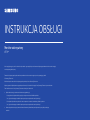 1
1
-
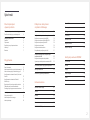 2
2
-
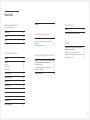 3
3
-
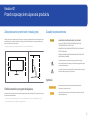 4
4
-
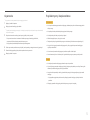 5
5
-
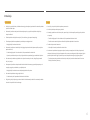 6
6
-
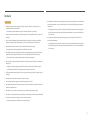 7
7
-
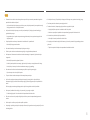 8
8
-
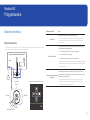 9
9
-
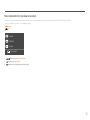 10
10
-
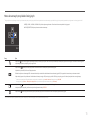 11
11
-
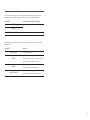 12
12
-
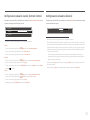 13
13
-
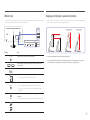 14
14
-
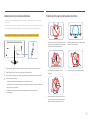 15
15
-
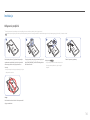 16
16
-
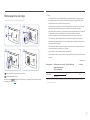 17
17
-
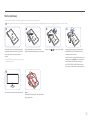 18
18
-
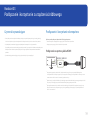 19
19
-
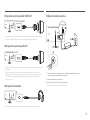 20
20
-
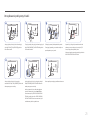 21
21
-
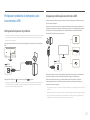 22
22
-
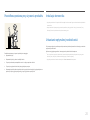 23
23
-
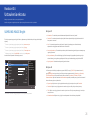 24
24
-
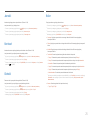 25
25
-
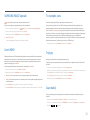 26
26
-
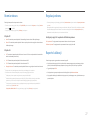 27
27
-
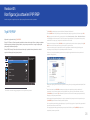 28
28
-
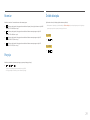 29
29
-
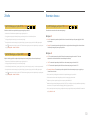 30
30
-
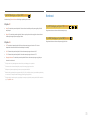 31
31
-
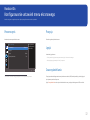 32
32
-
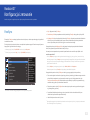 33
33
-
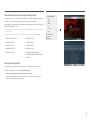 34
34
-
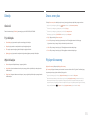 35
35
-
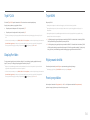 36
36
-
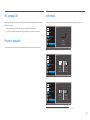 37
37
-
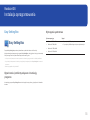 38
38
-
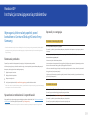 39
39
-
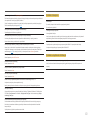 40
40
-
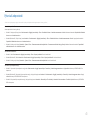 41
41
-
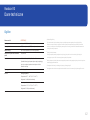 42
42
-
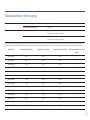 43
43
-
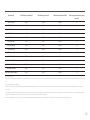 44
44
-
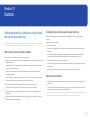 45
45
Powiązane artykuły
-
Samsung C34F791WQU Instrukcja obsługi
-
Samsung C34J791WTU Instrukcja obsługi
-
Samsung C49HG90DMR Instrukcja obsługi
-
Samsung C27F581FDU Instrukcja obsługi
-
Samsung C27H580FDU Instrukcja obsługi
-
Samsung C49RG90SSU Instrukcja obsługi
-
Samsung C49HG90DMU Instrukcja obsługi
-
Samsung C49HG90DME Instrukcja obsługi
-
Samsung C27F591FDU Instrukcja obsługi
-
Samsung C27F591FDU Instrukcja obsługi